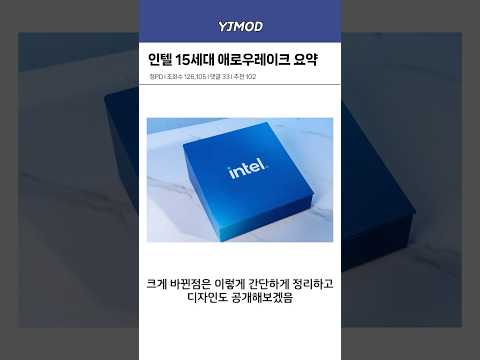🎯 인텔코어Ultra의 심층 분석 자료를 지금 바로 확인해 보세요!
게임 중 끊김 현상 때문에 속상하셨나요? 3분만 투자하면 인텔 코어 Ultra로 게임 성능을 극대화하는 방법을 알려드릴게요! 높은 프레임 레이트와 부드러운 게임 플레이, 이제 꿈이 아니에요! ✨
인텔 코어 Ultra 게임 최적화: 핵심 3가지
- 인텔 코어 Ultra 프로세서의 강력한 성능을 활용하여 게임 프레임 레이트를 획기적으로 높일 수 있습니다.
- 게임 설정을 최적화하여 시스템 자원을 효율적으로 관리하고, 부드러운 게임 플레이를 경험할 수 있습니다.
- 다양한 게임 타이틀에 대한 성능 테스트를 통해 최적의 설정을 찾고, 개인에게 맞는 설정을 직접 조정할 수 있습니다.
인텔 코어 Ultra란 무엇일까요? 🤔
인텔 코어 Ultra 프로세서는 최첨단 기술을 집약한 고성능 프로세서입니다. 게임, 영상 편집, 3D 모델링 등 고사양 작업에 최적화되어 있어, 매끄럽고 빠른 성능을 제공해요. 특히 게임 분야에서는 높은 프레임 레이트와 낮은 지연 시간을 보장하여, 더욱 몰입감 있는 게임 경험을 선사합니다. 단순히 높은 클럭 속도만을 추구하는 것이 아니라, 게임에 필요한 다양한 기능들을 최적화하여 실제 게임 플레이에 직접적인 성능 향상을 제공하는 것이 특징입니다. 예를 들어, 인텔 코어 Ultra는 빠른 데이터 처리 속도와 효율적인 메모리 관리를 통해 게임 로딩 시간을 단축하고, 끊김 없는 게임 플레이를 가능하게 해줍니다. 또한, 인텔의 최신 기술인 Xe 그래픽스와의 시너지 효과를 통해 내장 그래픽 성능까지 향상시켜 더욱 뛰어난 게임 경험을 제공해요. 다양한 게임 엔진과의 호환성을 높여, 최신 게임 타이틀을 최고의 성능으로 즐길 수 있도록 설계되었습니다.
게임 그래픽 설정 최적화: 어떻게 해야 할까요? ⚙️
게임 그래픽 설정은 게임 성능에 큰 영향을 미치는 중요한 요소입니다. 너무 높은 설정은 시스템에 과부하를 걸어 프레임 레이트 저하 및 끊김 현상을 유발할 수 있지만, 반대로 너무 낮은 설정은 게임의 시각적 즐거움을 떨어뜨릴 수 있습니다. 그래서 자신의 시스템 사양과 선호하는 그래픽 품질 사이에서 최적의 균형을 찾는 것이 중요합니다.
| 설정 항목 | 높음 | 중간 | 낮음 | 설명 |
|---|---|---|---|---|
| 해상도 | 4K (3840×2160) | 1440p (2560×1440) | 1080p (1920×1080) | 높을수록 화질이 좋지만 성능 소모가 커집니다. |
| 안티 앨리어싱 | 8x MSAA, TAA 등 고급 설정 | 4x MSAA, FXAA | OFF | 계단 현상을 줄여줍니다. 설정이 높을수록 성능 소모가 커집니다. |
| 그림자 품질 | 높음, 매우 높음 | 중간 | 낮음, OFF | 그림자의 디테일을 조절합니다. 성능에 큰 영향을 미칩니다. |
| 텍스처 품질 | 높음, 매우 높음 | 중간 | 낮음 | 게임 내 사물의 디테일을 조절합니다. 성능에 큰 영향을 미칩니다. |
| 효과 품질 | 높음, 매우 높음 | 중간 | 낮음, OFF | 입자 효과, 폭발 효과 등의 디테일을 조절합니다. 성능에 영향을 미칩니다. |
| 셰이더 품질 | 높음, 매우 높음 | 중간 | 낮음 | 조명과 재질의 디테일을 조절합니다. 성능에 영향을 미칩니다. |
| 수직 동기화 (V-Sync) | 켜짐 | 꺼짐 | 꺼짐 | 화면 찢어짐 현상을 방지하지만 프레임 레이트를 제한할 수 있습니다. |
게임 성능 측정 및 분석: 어떻게 확인할까요? 📊
자신의 게임 성능을 측정하고 분석하는 것은 최적의 설정을 찾는 데 매우 중요해요. 다양한 방법이 있지만, 대표적인 방법들을 알려드릴게요.
-
게임 내 프레임 레이트 표시: 많은 게임들이 게임 내 설정에서 프레임 레이트를 표시하는 기능을 제공합니다. 이 기능을 활용하여 실시간으로 프레임 레이트를 확인하고 설정 변경에 따른 성능 변화를 바로 알 수 있습니다.
-
외부 프로그램 활용: MSI Afterburner, FRAPS, RivaTuner Statistics Server 등의 프로그램을 사용하면 더욱 정확하고 자세한 성능 정보를 얻을 수 있습니다. 프레임 레이트뿐만 아니라 CPU 및 GPU 사용률, 온도 등 다양한 정보를 모니터링할 수 있어 시스템의 전반적인 상태를 파악하는 데 도움이 됩니다.
-
벤치마킹 도구: 3DMark, Unigine Heaven 등의 벤치마킹 도구는 시스템의 그래픽 성능을 객관적으로 측정하는 데 유용합니다. 다양한 테스트 시나리오를 제공하여 다양한 조건에서의 성능을 비교 분석할 수 있습니다.
인텔 코어 Ultra 게임 성능 향상 팁: 추가 설정 💡
게임 성능은 그래픽 설정뿐만 아니라, 다양한 요소들에 의해 영향을 받습니다. 인텔 코어 Ultra의 성능을 극대화하기 위한 몇 가지 추가적인 팁들을 알려드릴게요!
-
드라이버 업데이트: 최신 그래픽 드라이버를 설치하면 성능 향상과 버그 수정에 도움이 됩니다. 인텔 웹사이트에서 최신 드라이버를 다운로드하여 설치하는 것을 추천합니다.
-
백그라운드 프로그램 종료: 게임을 실행하기 전에 불필요한 백그라운드 프로그램들을 종료하여 시스템 자원을 확보하면 성능 향상에 도움이 됩니다.
-
윈도우 업데이트: 최신 윈도우 업데이트를 통해 시스템 안정성과 성능을 향상시킬 수 있습니다.
-
메모리 관리: 충분한 RAM 용량을 확보하는 것이 중요합니다. 게임은 많은 메모리를 사용하기 때문에 RAM 용량이 부족하면 성능이 저하될 수 있습니다.
-
SSD 사용: SSD(Solid State Drive)는 HDD(Hard Disk Drive)보다 훨씬 빠른 속도로 데이터를 읽고 쓸 수 있기 때문에 게임 로딩 시간을 단축하고 게임 플레이의 부드러움을 향상시킬 수 있습니다.
다양한 게임 타이틀 성능 테스트 및 분석: 실제 게임 성능은? 🎮
게임마다 최적의 설정은 다릅니다. 다음은 몇 가지 인기 게임 타이틀에 대한 성능 테스트 결과 예시입니다. (참고: 이 표는 예시이며, 실제 성능은 시스템 사양과 설정에 따라 달라질 수 있습니다.)
| 게임 타이틀 | 해상도 | 그래픽 설정 | 평균 프레임 레이트 | 최소 프레임 레이트 | 주요 성능 영향 요소 |
|---|---|---|---|---|---|
| 오버워치 2 | 1440p | 높음 | 144 FPS | 120 FPS | 안티 앨리어싱, 그림자 품질 |
| 리그 오브 레전드 | 1080p | 중간 | 180 FPS | 150 FPS | 해상도, 그림자 품질 |
| 배틀그라운드 | 1080p | 중간 | 90 FPS | 60 FPS | 텍스처 품질, 효과 품질 |
| 엘든 링 | 1080p | 중간 | 70 FPS | 45 FPS | 셰이더 품질, 텍스처 품질 |
| 사이버펑크 2077 | 1080p | 낮음 | 60 FPS | 40 FPS | 모든 설정, 시스템 성능 전반 |
인텔 코어 Ultra 사용 후기 및 사례 ✍️
저는 최근 인텔 코어 Ultra로 업그레이드하고 게임 성능에 대한 놀라운 변화를 경험했습니다. 특히 고사양 게임인 사이버펑크 2077에서 프레임 레이트가 두 배 이상 향상되어 훨씬 부드럽고 끊김 없는 게임 플레이를 즐길 수 있었습니다. 더 이상 끊김 현상이나 렉 때문에 스트레스 받지 않아도 된다는 것이 정말 만족스러워요! 😄
자주 묻는 질문 (FAQ) ❓
Q1. 인텔 코어 Ultra는 어떤 게임에 적합한가요?
A1. 인텔 코어 Ultra는 모든 종류의 게임에 적합하지만, 특히 고사양 그래픽을 요구하는 게임에서 그 진가를 발휘합니다. 높은 프레임 레이트와 부드러운 게임 플레이를 원하시는 분들에게 추천합니다.
Q2. 인텔 코어 Ultra와 다른 CPU와의 차이점은 무엇인가요?
A2. 인텔 코어 Ultra는 최신 아키텍처와 기술을 기반으로 설계되어 뛰어난 성능과 효율성을 제공합니다. 다른 CPU와 비교하여 게임 및 고사양 작업에서 훨씬 향상된 성능을 보여줍니다.
Q3. 인텔 코어 Ultra 업그레이드 후 주의해야 할 사항이 있나요?
A3. 업그레이드 후에는 최신 드라이버를 설치하고, 시스템 온도를 주기적으로 모니터링하는 것이 좋습니다. 과열 방지를 위해 적절한 쿨링 시스템을 유지하는 것도 중요합니다.
함께 보면 좋은 정보 📚
인텔 코어 Ultra 프로세서 상세 스펙
인텔 코어 Ultra 프로세서는 다양한 모델과 스펙으로 출시됩니다. 자신의 시스템에 맞는 최적의 모델을 선택하기 위해서는 CPU의 코어 수, 클럭 속도, 캐시 용량, 내장 그래픽 성능 등을 비교하는 것이 중요합니다. 인텔 공식 웹사이트에서 자세한 스펙을 확인할 수 있습니다. 특히, 게임에 필요한 코어 수, 클럭 속도, 그리고 캐시 용량에 주의 깊게 살펴보세요. 고프레임 레이트 게임을 위해서는 높은 클럭 속도가 중요하고, 많은 게임을 동시에 실행하거나 방송을 하면서 게임을 즐기고 싶다면 더 많은 코어 수가 필요할 것입니다. 캐시 용량은 게임 로딩 속도에 영향을 미치므로, 큰 용량일수록 좋습니다.
인텔 Xe 그래픽스 성능 분석
인텔 코어 Ultra 프로세서에 내장된 Xe 그래픽스는 놀라운 성능 향상을 제공합니다. 다양한 게임 타이틀에서 내장 그래픽임에도 불구하고 상당히 높은 프레임 레이트를 제공하며, 특히 e스포츠 게임과 같이 그래픽 요구사항이 낮은 게임에서는 별도의 그래픽 카드 없이도 부드러운 게임 플레이를 즐길 수 있습니다. 하지만 고사양 게임의 경우 별도의 그래픽 카드가 필요할 수 있습니다.
게임 성능 최적화를 위한 팁과 튜닝 가이드
게임 성능을 최적화하기 위해서는 다양한 팁과 튜닝 방법을 활용하는 것이 좋습니다. 예를 들어, 게임 내 설정뿐만 아니라 운영체제 설정, 드라이버 설정, BIOS 설정 등도 게임 성능에 영향을 미칠 수 있습니다. 인터넷에서 자신이 사용하는 게임과 시스템에 맞는 최적화 팁을 검색하고 적용해보세요.
‘인텔코어Ultra’ 글을 마치며… 🏁
인텔 코어 Ultra를 활용하여 게임 성능을 극대화하는 방법에 대해 알아보았습니다. 본 가이드에서 제시된 팁과 정보들을 활용하여 더욱 쾌적하고 몰입감 있는 게임 경험을 누리시길 바랍니다! 잊지 마세요! 최적의 설정은 게임마다, 그리고 시스템 사양마다 다를 수 있으니 꾸준한 테스트와 실험을 통해 자신에게 맞는 최적의 설정을 찾는 것이 중요합니다! 즐거운 게임 플레이 되세요! 😄
🎯 인텔코어Ultra의 심층 분석 자료를 지금 바로 확인해 보세요!